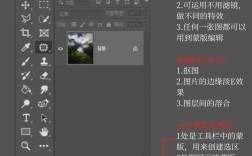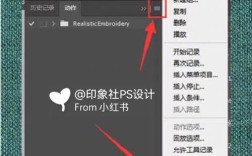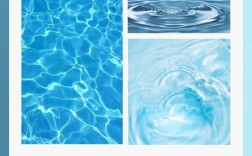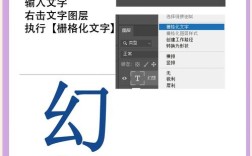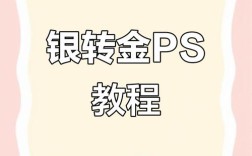在Photoshop中将文字进行墨迹化处理,可以创造出传统书法或水墨画的艺术效果,让文字更具质感和韵味,实现这一效果的方法多种多样,可以根据具体需求选择合适的技巧,以下是几种常用的操作步骤和思路。

最基础的方法是利用图层样式中的“投影”和“内阴影”来模拟墨迹的边缘效果,具体操作是:在文字图层上双击打开图层样式面板,勾选“投影”,设置角度为任意值(通常为45度左右),距离和大小根据文字大小调整,将不透明度降低至20%-30%,模糊值适当增大,颜色选择黑色或深灰色,接着勾选“内阴影”,将混合模式改为“正片叠底”,不透明度同样降低,调整距离和大小,使文字内部也有深浅变化,这种方法简单快捷,但墨迹效果较为规整,缺乏自然感。
为了获得更自然的墨迹效果,可以使用“画笔工具”配合图层蒙版进行手动修饰,首先将文字栅格化(右键文字图层选择“栅格化文字”),然后新建一个空白图层,选择柔边的画笔笔刷,设置不同的不透明度和流量,在文字边缘或笔画转折处涂抹,模拟墨迹晕染的效果,可以打开“画笔预设”面板,调整画笔的形状动态、散布等参数,使笔触更加随机自然,还可以导入真实的墨迹笔刷(通过编辑>预设>预设管理器载入),在文字图层上直接绘制,增加细节和纹理。
另一种方法是利用“滤镜”功能来强化墨迹质感,栅格化文字后,执行“滤镜>模糊>高斯模糊”,设置适当的半径值,使文字边缘变得柔和,然后调整图层的“不透明度”和“填充”参数,使墨迹看起来更通透,也可以使用“滤镜>风格化>扩散”,选择“正常”模式,多次应用后可以产生类似墨水渗透的纹理效果,对于更复杂的墨迹效果,可以结合“滤镜>艺术效果>木刻”或“海报边缘”等滤镜,调整参数后与原始文字图层进行混合模式叠加(如“正片叠底”“叠加”等)。
如果需要将文字与背景更好地融合,还可以使用“通道”功能,将文字复制到通道面板中,选中该通道,执行“滤镜>模糊>高斯模糊”,然后通过调整曲线或色阶增强对比度,再回到图层面板,将文字图层的图层样式改为“颜色加深”或“变暗”,并降低不透明度,这样可以使墨迹与背景产生自然的过渡。

结合“混合画笔”工具也能实现独特的墨迹效果,栅格化文字后,选择混合画笔工具,在画笔选项中设置“潮湿”“加载”“混合”等参数,然后在文字上涂抹,模拟水墨在宣纸上扩散的感觉,这种方法需要一定的手绘技巧,但效果非常生动自然。
为了更系统地对比不同方法的特点,以下表格总结了上述技巧的适用场景和优缺点:
| 方法 | 适用场景 | 优点 | 缺点 |
|---|---|---|---|
| 图层样式(投影/内阴影) | 快速制作基础墨迹效果 | 操作简单,无需栅格化文字 | 效果规整,缺乏自然纹理 |
| 画笔工具+图层蒙版 | 手动绘制细节,增加随机性 | 效果自然,可控性强 | 需要一定绘画基础,耗时较长 |
| 滤镜(模糊/扩散等) | 强化整体质感,模拟晕染效果 | 操作便捷,适合批量处理 | 可能损失文字细节 |
| 通道混合 | 与背景融合,增强层次感 | 效果通透,过渡自然 | 步骤相对复杂 |
| 混合画笔工具 | 模拟水墨扩散效果 | 艺术感强,生动自然 | 对手绘技巧要求较高 |
在实际操作中,通常需要结合多种方法,例如先用图层样式制作基础效果,再用画笔工具添加细节,最后通过滤镜调整整体质感,以达到最佳的墨化效果,注意调整图层的混合模式和不透明度,以及利用调整图层(如曲线、色阶)优化墨迹的明暗对比,能让最终效果更加逼真。
相关问答FAQs:

-
问:墨迹化处理后文字边缘有锯齿怎么办?
答: 出现锯齿通常是因为分辨率不足或滤镜应用不当,解决方法是在处理前确保画布分辨率不低于300dpi;栅格化文字后,执行“选择>修改>扩展”扩展1-2像素,再应用模糊滤镜;或者使用“钢笔工具”将文字轮廓转换为路径,再通过“描边路径”功能结合画笔工具绘制,边缘会更平滑。 -
问:如何让墨迹化效果更具传统书法的飞白感?
答: 飞白效果可以通过调整画笔笔刷实现,首先选择柔边或书法类笔刷,在“画笔预设”面板中勾选“形状动态”,设置“大小抖动”和“角度抖动”为较高数值,增加笔触的随机性;然后降低画笔的“不透明度”和“流量”,在笔画转折处快速拖动鼠标,模拟提笔飞白的效果;也可以叠加纹理素材,如宣纸背景,通过“正片叠底”混合模式增强质感。